میکروتیک سرشار است از امکانات جالب و بی نظیر و همواره می تواند با ارائه قابلیت های منحصر بفرد در کنار هم ، توانایی ادمین های شبکه را در پشتیبانی و بهینه سازی بهره برداری از شبکه ، به بهترین شکل ممکن بهبود بخشد.در این آموزش با استفاده از برخی قابلیت های مفید و خاص میکروتیک به پیاده سازی یک سناریو بسیار کاربردی در انواع شبکه می پردازم.
فرض کنید در شبکه شما نیاز است کاربران از طریق وایرلس ، به شبکه های مختلفی دسترسی داشته باشند .بطور مثال شبکه وایرلس اینترنت ، شبکه وایرلس داخلی سازمان ، شبکه وایرلس اینترنت با تنظیماتی خاص و ... در حالت عادی و با استفاده از اکسس پوینت های معمول ، بایستی هر کدام از شبکه ها را به یک AP:Access Point اختصاص داده و به هر کدام از طریق یک SSID خاص متصل شد.

قابلیتی در روتربورد های میکروتیک مجهز به وایرلس ، به نام Virtual SSID وجود دارد . با استفاده از این قابلیت ارزشمند و جالب ، می توان از یک دیوایس میکروتیک ، به جای چندین دیوایس استفاده نمود.می توان چند SSID مجازی ایجاد نموده و هر کدام از آنها را به شبکه ای مجزا متصل کرد.فرض کنید در تصویر بالا دو کابل شبکه ، یکی متصل به شبکه داخلی و دیگری متصل به اینترنت را به هر اکسس پوینت ، وصل نموده ایم.می توان با قابلیت SSID مجازی ، هر دو کابل را به دو پورت میکروتیک متصل نموده و بدین وسیله آنها را بصورت وایرلس بین کاربران به اشتراک گذاشت.
.jpg)
در این حال دو اکسس پوینت را به یکعدد تقلیل داده ایم.حال فرض کنید طراحی Vlan Routing ما به گونه ای است که هر یک از شبکه هایمان را در قالب یک Vlan پیاده سازی کرده ایم. مثلاً VLAN 111مخصوص اینترنت و VLAN 222مخصوص دسترسی به شبکه داخلی است. این قابلیت در میکروتیک وجود دارد که به جای دو پورت فیزیکی و دو کابل شبکه در سناریوی قبلی ، از یک کابل شبکه متصل به پورت Trunk استفاده نموده و با استفاده از قابلیت Virtual SSID به تعداد SSID های مجازی مان ، VLAN اضافه کنیم. هر VLAN را متصل به یک Virtual SSID نموده و بطور کامل ، هم پورت ها و هم اکسس پوینت ها را در یک پورت و یک اکسس پوینت ، تجمیع نماییم.
خوب، بهتر از این نمیشود!... جهت پیاده سازی ، دیاگرام زیر را در نظر بگیرید:
.jpg)
در این دیاگرام ، بهفرضیات ذیل ، توجه کنید:
Switch1: یک سویچ سیسکو که پورت eth1 آن در حالت ترانک قرار گرفته و ویلن های 111 , 222 روی آن Allowed می باشد.همچنین این ویلن ها بر روی سویچ وجود دارند.
Client2 و Client1: دیوایس های وایرلس موجود در شبکه که در حقیقت End user های ما هستند.
Routerboard1: دیوایس میکروتیک ما که می خواهیم از شبکه کابلی یک عدد پورت ترانک به آن متصل شود و با دو عدد SSID مجازی ، 2 ویلن 111 و 222 را به اشتراک بگذارد.(هر SSID متناظر با یک ویلن)
نکته:تخصیص IP در این سناریو توسط DHCP هایی که بر روی سرور DHCP در ویلن های 111 و 222 ران شده است ، انجام میشود.مدیریت تخصیص IP ارتباطی با این سناریو نداشته و به هر نحوی قابل اجراست. لکن بهترین شیوه تخصیص IP در این سناریو ، ران کردن DHCP بصورت متمرکز در ویلن است که بطور کامل در پست ذیل ، تشریح شده است:
راهکار مدیریت متمرکز تخصیص IP به نودهای وایرلس سیار در شبکه های با مقیاس بزرگ
جهت پیاده سازی سناریوی فوق ، سه روش ذیل قابل انجام می باشد.به ترتیب Recommended میکروتیک ، به تشریح تک تک روش ها خواهم پرداخت:
روش 1: استفاده از vlan-filtering bridge و wireless vlan-mode
روش 2: ایجاد 2 عدد Bridge مجزا
روش 3: استفاده از یک Bridge و wireless vlan-mode
روش 1: استفاده از vlan-filtering bridge و wireless vlan-mode:
در این روش که راه حل پیشنهادی و مورد تایید خود میکروتیک نیز می باشد، از یک عدد Bridge استفاده شده است. تک بریج ما به هر دو اینترفیس wlan میکروتیک متصل شده و تفکیک ترافیک ویلن ها با بهره گیری از قابلیت vlan filtering میکروتیک بر اساس tag و id ویلن انجام میشود .
جهت پیاده سازی این روش مراحل ذیل را دنبال نمایید: (به گزینه های با رنگ آبی در تصاویر دقت کنید)
1- در ابتدا بایستی پسورد های اتصال به هر اکسس پوینت ، مشخص گردند. در اینجا فقط یک اکسس پوینت داریم اما از دید کاربر ، دو عدد اکسس پوینت رویت میشود.با ایجاد دو Security Profile در منوی Wireless میکروتیک ، دو عدد رمز عبور مختلف برای SSID ها انتخاب می کنیم:
.jpg)
.jpg)
2- در این مرحله در منوی وایرلس ، روی اینترفیس wlan1 دبل کلیک کنید:
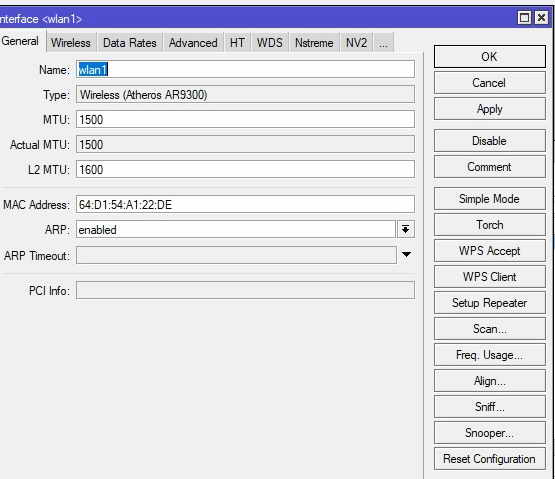
در حالت استفاده از قابلیت های وایرلس میکروتیک ، بایستی اینترفیس های وایرلس را همانند اینترفیس های فیزیکی(اما نامرئی) تصور کنیم که برای اشتراک شبکه کابلی ما بصورت وایرلس ، بایستی به پورت های فیزیکی مان با استفاده از Bridge متصل شوند.نام اینترفیس وایرلس اول را wlan1 انتخاب می کنیم.
حال وارد تب Wireless در همین فرم شوید:
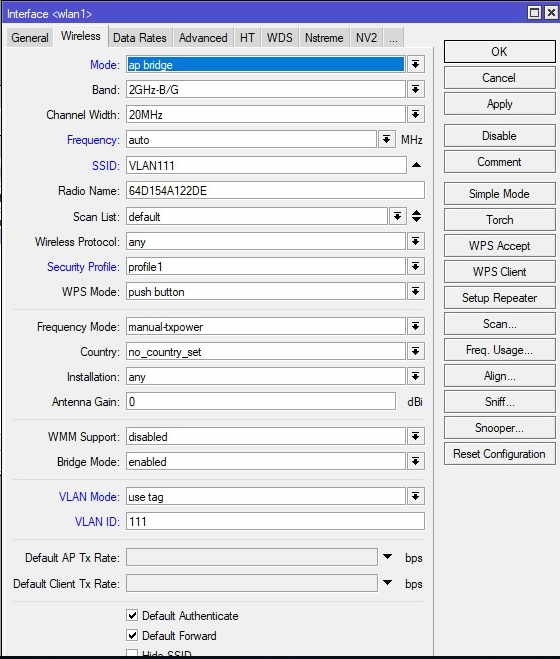
به فیلد های فوق توجه کنید:
Mode : روی ap-bridge تنظیم شده است.تا دیوایس ما در حالت Access point قرارگیرد.
SSID : نام SSID را بطور مثال نام ویلن انتخاب کرده ایم. میتوان یک SSID را در این مثال ما INTERNET و SSID دوم را LAN نامگذاری کرد.
Security Profile : پروفایل مورد نظر برای انتخاب پسورد وایرلس که در مرحله قبل ساخته شد انتخاب میشود.
VLAN Mode : مهمترین گزینه ، در اینجا همین گزینه است. با توجه به اینکه در این روش ، 1 عدد Bridge داریم ، بایستی از گزینه use tag استفاده کنیم.
VLAN ID : شماره ویلن مربوطه است.
3- در این مرحله نوبت به ایجاد یک اینترفیس وایرلس مجازی میرسد:
.jpg)
در اینترفیس های وایرلس دکمه + را کلیک کرده و گزینه Virtual را انتخاب میکنیم.
.jpg)
اینترفیس جدید را wlan2 می نامیم.و در تب Wireless تنظیمات ذیل را انجام میدهیم:
.jpg)
تمامی تنظیمات همانند اینترفیس وایرلس اصلی است. لکن بایستی گزینه Master Interface را روی اینترفیس واقعی وایرلس تنظیم کنید.
تذکر: نگران اینکه در لیست اینترفیس ها ، اینترفیس دوم بصورت Slave نمایش داده شده نباشید ، در ادامه ترافیک این دو اینترفیس ، بصورت کامل از هم تفکیک خواهد شد.
4-حال نوبت به ساختن Bridge است:
.jpg)
نام بریج را bridge1 قرار داده و گزینه Fast Forward را غیر فعال می کنیم.
.jpg)
در همین فرم در تب VLAN گزینه VLAN Filtering را فعال نمایید.
5- در مرحله بعد ، پورت های مورد نیاز را به بریج اضافه می کنیم:
.jpg)
.jpg)
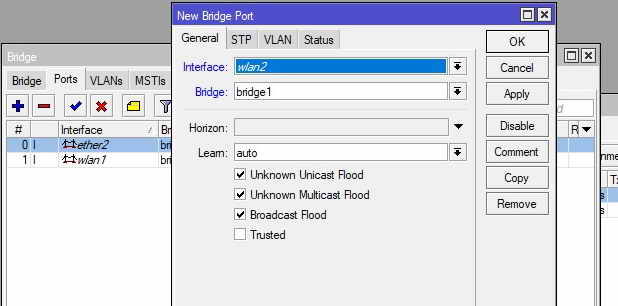
مطابق با تصاویر فوق ، eth2 در سناریو به پورت ترانک متصل است . این اینترفیس را بهمراه wlan1و wlan2 به Bridge مان اضافه می کنیم.
6-مرحله مهم بعدی ، تنظیمات Bridge VLAN است.
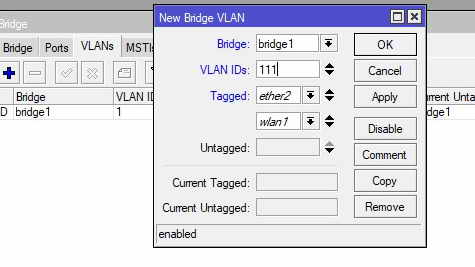
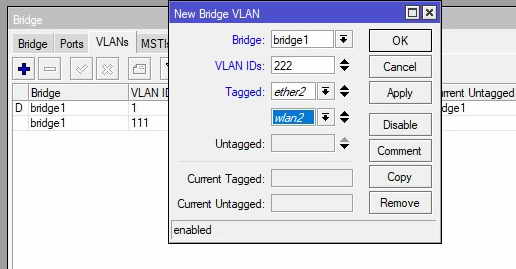
بطور کامل ارتباط Bridge با پورت فیزیکی ترانک متناظر ---> پورت وایرلس متناظر ---> و VLan ID متناظر را در تب vlans برقرار کرده ایم.
کار تمام است!...
هم اکنون می توان بدون استفاده از دو اکسس پوینت ، بدون استفاده از دو پورت فیزیکی ، با یک پورت ترانک و یک دیوایس مجهز به وایرلس میکروتیک ، دو SSID مستقل داشت که هر کدام ما را به دو نوع شبکه مختصل، بصورت وایرلس، متصل می نمایند.
در قسمت های بعدی 2 روش دیگر جهت پیاده سازی همین سناریو در میکروتیک آموزش داده خواهد شد.
پیروز باشید.


where to buy cialis online safely
It's awesome to go to see this site and reading the views of all mates regarding this piece of
writing, while I am also zealous of getting knowledge.